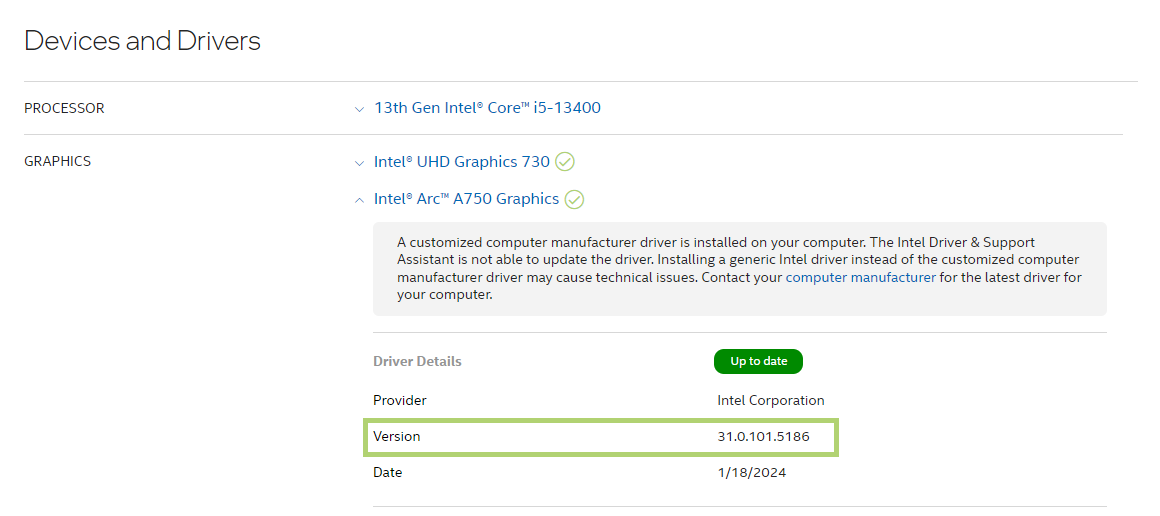So identifizieren Sie Ihre Intel® Graphics Driver Version in Windows 10 und Windows® 11*
Verwenden Sie die Anweisungen in den folgenden Methoden, um Ihre Intel® Graphics Driver Version in Windows 10 und Windows® 11* zu identifizieren.
Methode 1: Manuelle Identifizierung Ihrer Intel® Graphics Driver
- Öffnen Sie den Geräte-Manager, indem Sie mit der rechten Maustaste auf das Windows-Startsymbol klicken. Wählen Sie Geräte-Manager, um ihn zu öffnen.
- Wenn Sie von der Benutzerkontensteuerung aufgefordert werden, die Zugriffsberechtigung zu erteilen, klicken Sie auf Ja.
- Erweitern Sie den Abschnitt Grafikkarte und klicken Sie mit der rechten Maustaste auf Ihre Intel® Grafikkarte. Abhängig von Ihrer Systemkonfiguration können Sie einen oder mehrere Adapter haben. Wählen Sie Eigenschaften.
- Navigieren Sie zur Registerkarte Treiber und notieren Sie sich die angezeigte Treiberversion .
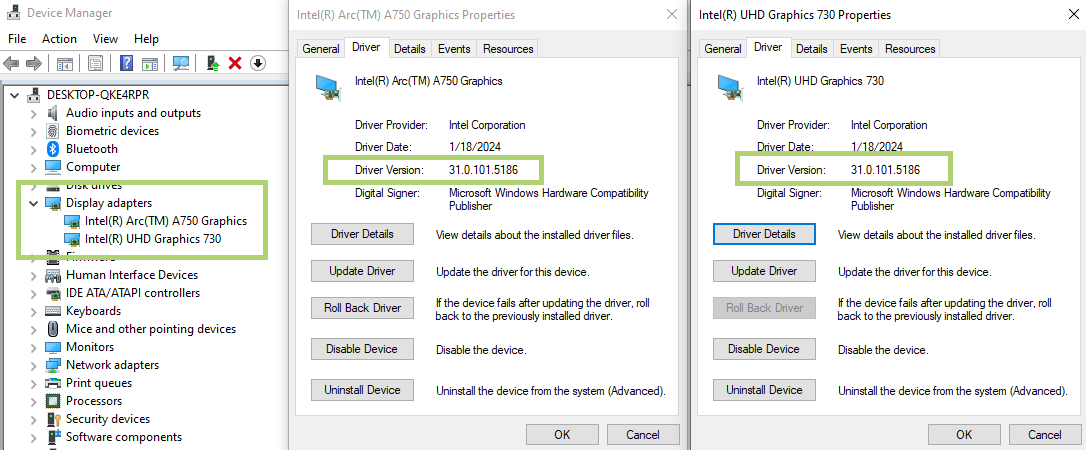
Methode 2: Verwenden Sie Intel® Treiber- und Support-Assistent (IDSA) zur automatischen Erkennung Ihres Intel® Grafiktreibers
 Installieren Sie die Intel® Treiber- und Support-Assistent. Weitere Informationen finden Sie in den Intel® Treiber- und Support-Assistent FAQ.
Installieren Sie die Intel® Treiber- und Support-Assistent. Weitere Informationen finden Sie in den Intel® Treiber- und Support-Assistent FAQ.
- Führen Sie die Intel® Treiber- und Support-Assistent aus.
- Erweitern Sie unter Geräte und Treiber die Einträge für Intel Grafik.
- Notieren Sie sich die angezeigte Treiberversion .